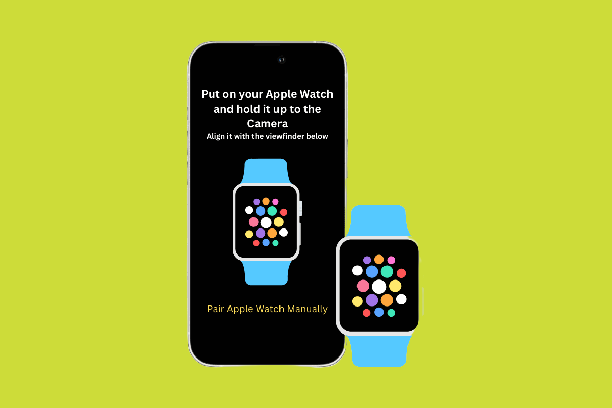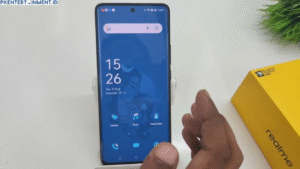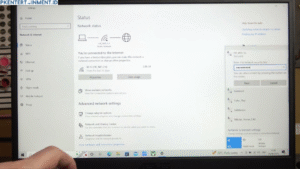Introduction
Halo teman-teman! Selamat datang di blog kami yang penuh dengan panduan praktis. Jika kamu baru saja mendapatkan Apple Watch dan ingin menyambungkannya dengan iPhone kamu, kamu berada di tempat yang tepat. Dalam artikel ini, kami akan membahas secara lengkap tentang cara menyambungkan dan mengatur Apple Watch dengan iPhone kamu. Tanpa basa-basi lagi, mari kita mulai!
Daftar Isi Artikel
Mengapa Menyambungkan Apple Watch dengan iPhone?
Sebelum kita masuk ke panduan praktis, mari kita pahami mengapa kamu perlu menyambungkan Apple Watch dengan iPhone. Sambungan ini memiliki beberapa manfaat luar biasa:
- Sinkronisasi Data: Apple Watch dan iPhone akan saling berkomunikasi untuk menyinkronkan data seperti notifikasi, kontak, kalender, dan masih banyak lagi.
- Kontrol Lengkap: Dengan iPhone yang terhubung, kamu dapat mengatur pengaturan Apple Watch, mengunduh aplikasi, dan bahkan mengganti tampilan jam tangan.
- Aktivitas dan Kesehatan: Apple Watch akan melacak aktivitas fisik kamu dan memantau kesehatan kamu secara lebih akurat dengan dukungan dari iPhone.
Langkah-langkah Menyambungkan Apple Watch dengan iPhone
Langkah 1: Pastikan Kedua Perangkat Dalam Kondisi Siap
Sebelum kamu memulai proses pairing, pastikan Apple Watch dan iPhone kamu memiliki daya yang cukup. Jika perlu, cas keduanya hingga penuh agar proses ini berjalan lancar.
Langkah 2: Hidupkan Apple Watch
Tekan tombol samping pada Apple Watch untuk menghidupkannya. Ikuti petunjuk di layar untuk memilih bahasa dan wilayah kamu.
Langkah 3: Tempelkan Apple Watch ke iPhone
Dekati Apple Watch dengan iPhone kamu. Pastikan Bluetooth pada iPhone kamu telah diaktifkan. Layar “Pakai iPhone untuk Mengonfigurasi” akan muncul di Apple Watch.